Не работает Атол: типичные проблемы и пути их решения
Если не печатаются чеки и нет связи с Атол, первым делом необходимо убедиться, что запущен Атол-клиент (если клиент запущен, значок Атол-клиента должен быть в трее на ПК - в правом нижнем углу).
Если Атол-клиент не запущен, необходимо его запустить вручную либо перезагрузить компьютер (обычно Атол-клиент устанавливается в автозагрузки и при включении/перезагрузке ПК должен запускаться).
Атол не печатает чеки
Если Атол-клиент запущен, но фискальный регистратор не печатает чеки, первым делом нужно проверить версию Атол-клиента и сравнить с той, что в программе. Для этого откройте Атол-клиент, вверху слева будет его версия.
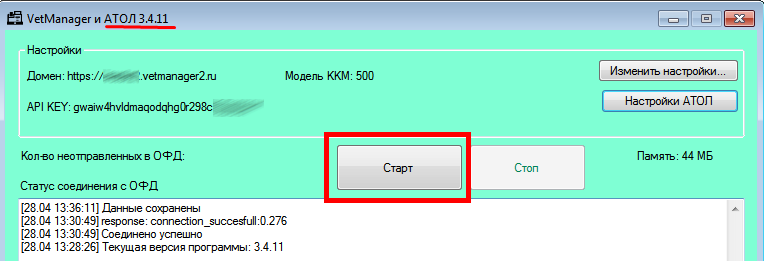
В программе необходимо зайти в модуль Кассы - вкладка Фискальный регистратор - выделить строку с фискальником и нажать карандаш - на последнем шаге в визарде будет видно, какая сейчас актуальная версия Атол. Если версии отличаются, необходимо обновить Атол-клиент до актуальной.
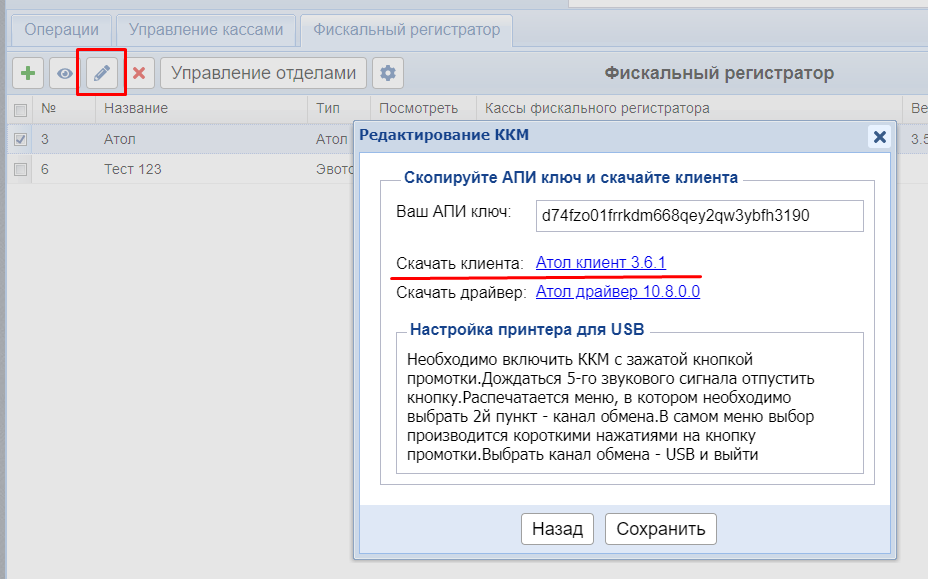
Если после обновления не заработало, то необходимо скачать драйвера (там же, где скачивается атол-клиент). Скачайте и установите оба драйвера (и х64, и х32). Перезагрузите компьютер. Проверьте работу Атол (можно распечатать Х-отчет).
Атол печатает аннулированные чеки
Бывает, что Атол печатает много чеков, которые аннулированы, и не может остановиться. В таком случае необходимо закрыть Атол-клиент, зайти в папку, где лежит Атол, найти файл "myQueueFromRMQ.vm" и удалить его. После чего можно запустить Атол-клиент.
Атол-клиент вылетает из панели задач
Если при запуске Атол вылетает из панели задач, необходимо в папке с Атолом проверить файл конфигурации. Если он имеет размер 0 кб, удалить его и снова запустить Атол-клиент.
Проверка соединения и поиск Атол-клиента
Необходимо зайти в атол-клиент, нажать настройки - "check connection". Должно появиться сообщение, что связь есть.
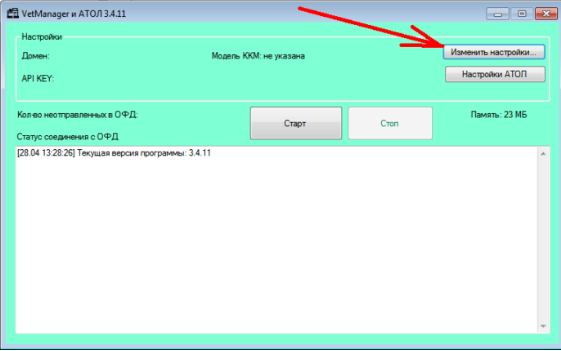 | 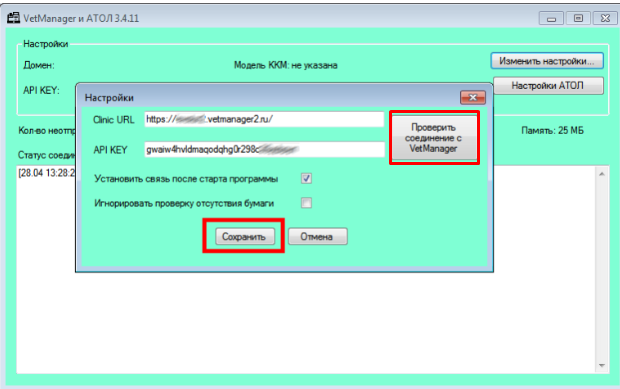 |
Потом заходим в настройки Атол. Жмем Проверка связи. Если там нет связи, то нужно нажать Поиск и найти атол. Выделяем найденную строку, жмем "Выбрать" и закрываем поиск. После чего опять жмем "Проверка связи" и убеждаемся, что связь есть. Жмем ОК.
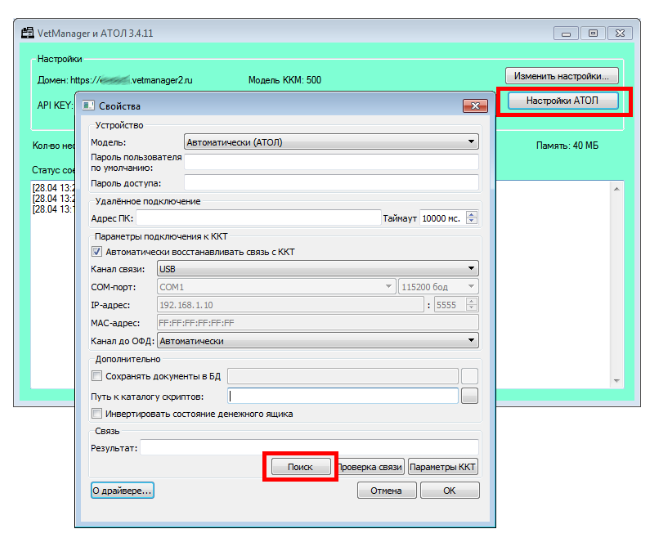 | 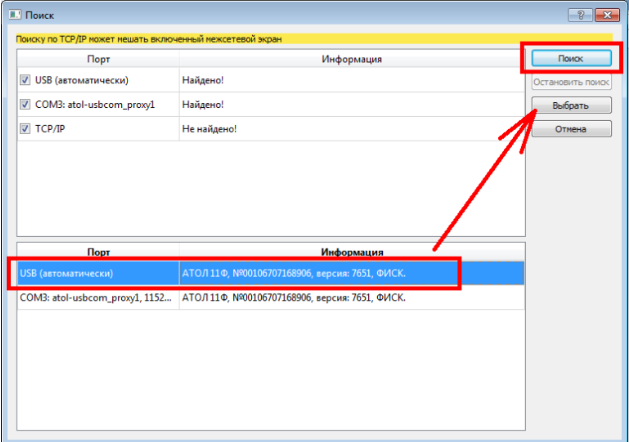 |
Если не получается найти Атол в настройках, первым делом нужно перезагрузить ПК. После этого отключить антивирус и переустановить драйвера.
Если эти действия не помогли, нужно убедиться, что не включены другие программы, использующие Атол (они могут занимать порт, по которому подключается Атол). В этом случае необходимо обратиться в поддержку Атол за помощью с настройкой.
Антивирус
Если проделаны все вышеперечисленные шаги, но Атол по-прежнему не печатает чеки, дело может быть в антивирусе. Отключите антивирус (иногда на ПК могут установить несколько антивирусов, следует найти и отключить их все). Далее необходимо поставить новый атол-клиент и переустановить драйвера. Перезагрузить ПК и проверить работу Атол.
Не отправляются данные в ОФД
Убедитесь, что стоит самый свежий атол-клиент. Если нет, переустановите его. В атоле пишется состояние соединения с ОФД. Если Атол обновлен до 5й прошивки, то в настройках Атол нужно установить канал обмена с ОФД - EthernetOverTransport и COM-порт - COM1
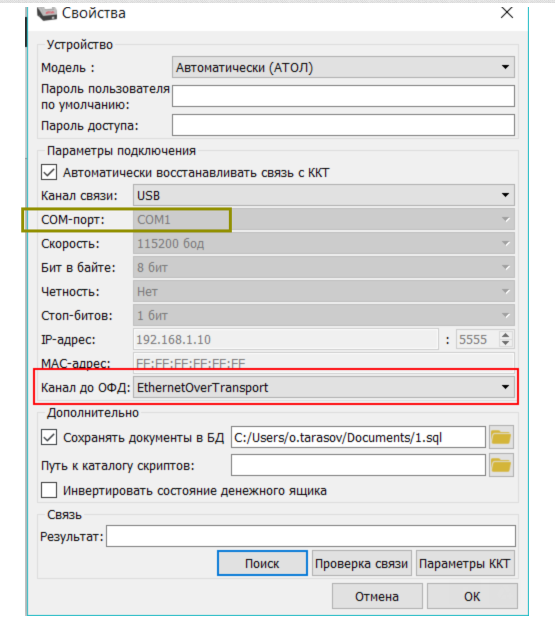
Атол выключается после запуска
Если при запуске Атол-клиента выскакивает ошибка и клиент сразу же выключается, необходимо зайти в папку, где он находится, открыть файл config через блокнот. В этом файле в секции <StartProgramAfterRun>true</StartProgramAfterRun> ставим false. После чего опять можно запустить Атол-клиент. Далее нужно убедиться, что все настройки проставлены и порты найдены (см. инструкции выше).
"Невозможно создать объект"
Если при нажатии на кнопку "Настройки Атол" появляется сообщение "Невозможно создать объект", скорее всего не установлен драйвер Атола. Установить драйвера. После чего снова проверьте настройки.
Атол-клиент не запускается
Если не запускается Атол-клиент, у вас может быть не установлен нужный .Net framework. Его можно скачать отсюда и установить на ПК.
Ошибка в логах "Error reading JObject from JsonReader. Path '', line 1, position 2662"
Необходимо закрыть Атол-клиент, зайти в папку, где он лежит, найти и удалить файл "myQueueFromRMQ.vm". После этого нужно снова запустить Атол-клиент, проверить связь, распечатать Х-отчет и все, чего не хватает в отчете, отправить на печать повторно.
Чеки то печатаются, то нет
Если происходит такая ситуация, нужно проверить, как подключен Атол к ПК. Если через USB-hub, то нужно попробовать подключить напрямую.
Нет бумаги
Если постоянно выходят чеки НЕТ БУМАГИ, попробуйте:
- выключить атол-клиент: в трее (справа снизу) черная иконка, по ней нужно кликнуть правой кнопкой мыши и выбрать Exit;
- в папке atol удалить файл myQueueFromRMQ.vm;
- снова запустить Атол-клиент
Не устанавливается драйвер
Если драйвера не устанавливаются из-за проверки цифровой подписи, необходимо обращаться в поддержку Атол.
Операция с таким фискальным признаком уже существует
Если видите такую ошибку, необходимо:
- остановить АТОЛ-клиент
- открыть драйвер ККТ
- нажать кнопку "Статус документа". Если ошибка "Документ не закрыт" - переподключаем АТОЛ к ПК и нажимаем "Допечатать документ", потом снова нажимаем "Статус документа" - должно быть информационное сообщение о том, что документы закрыты.
Чеки не отправляются в ОФД
Если в атол-клиенте по истечению времени не меняется "кол-во отправленных в ОФД", это значит, есть какая-то проблема с транспортным соединением. Необходимо открыть драйвер ККТ, подключиться к устройству и запросить отчет "Статус информационного обмена" в разделе "ФН".
Если в отчёте транспортное соединение не установлено, то нужно обращаться в Атол для настройки.
Чек закрыт - операция невозможна
Необходимо зайти в драйвер ККТ и нажать кнопку справа "Статус документа". Если при этом выбивает ошибку, что документ не закрылся, нужно нажать кнопку ниже "Допечатать" и проверить статус документа снова. Если статус не поменялся, тогда слева нажимаем кнопку "ФН" и выбираем тип данных "Статус информационного обмена", нажимаем "Запросить".
В отчете смотрим, есть ли транспортное соединение с ОФД. Если нет, необходимо обращаться в поддержку Атол, они должны настроить соединение.
При нажатии на кнокпу настройка АТОЛ выдает ошибку msvcp140d.dll not found
В этом случае необходимо скачать по ссылке и установить x64 и x86 версии Microsoft Visual C++ Redistributable.
Нет тега 2108 в ОФД
Первым делом смотрим версию Атол-клиента, должна быть >= 3.7.5. Если версия подходит, дальше нужно проверить версию драйвера ККТ через атол-клиент.
Для этого открываем “Настройки Атол” - “О драйвере”
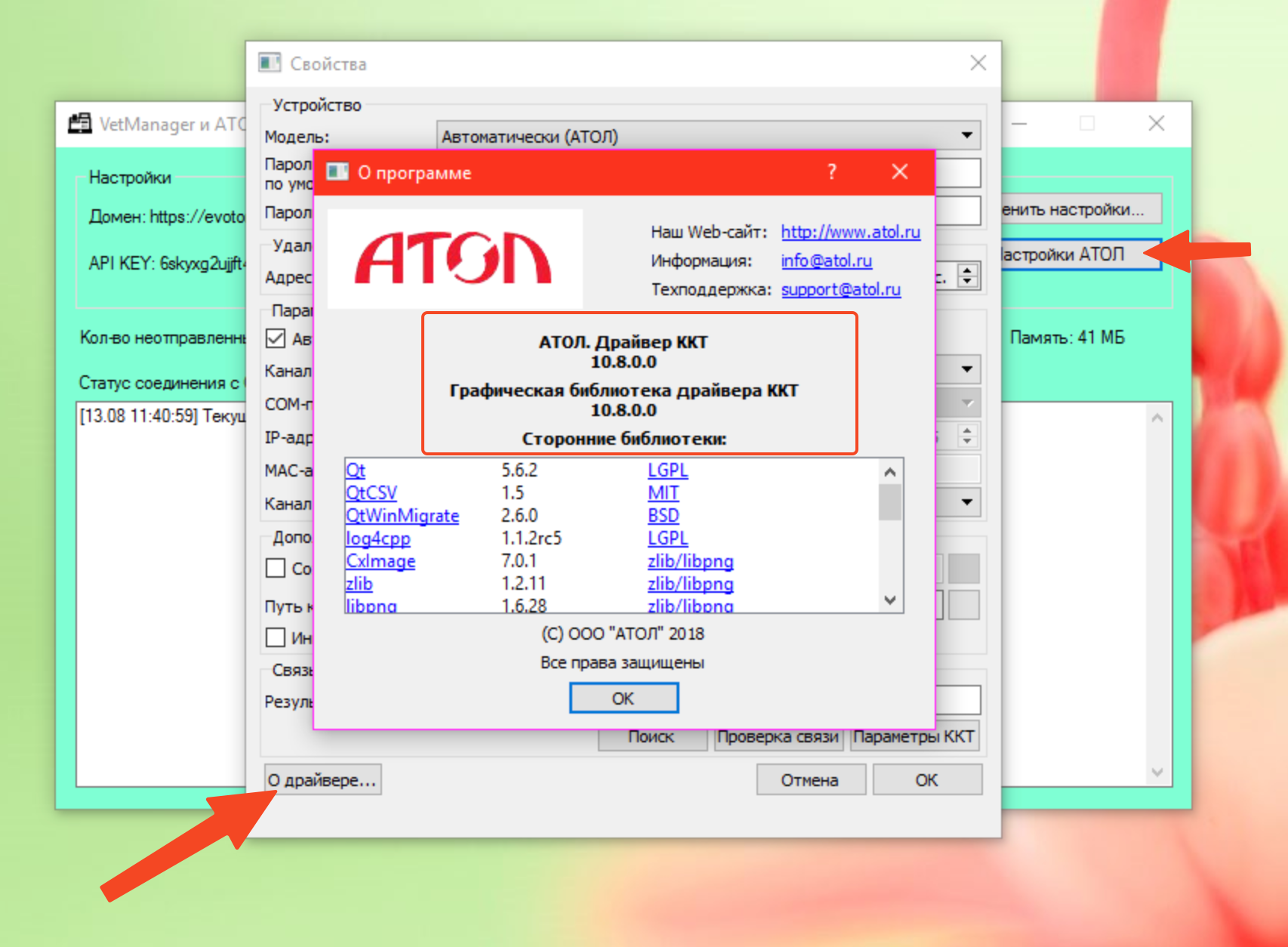
Если версия ниже 10.10.0.0, например 10.8.0.0, то нужно переустановить на версию 10.10.0.0. Если это тоже не помогло, тогда ставим галочку "Автоматически передавать меру количества(тег 2108) на позицию".
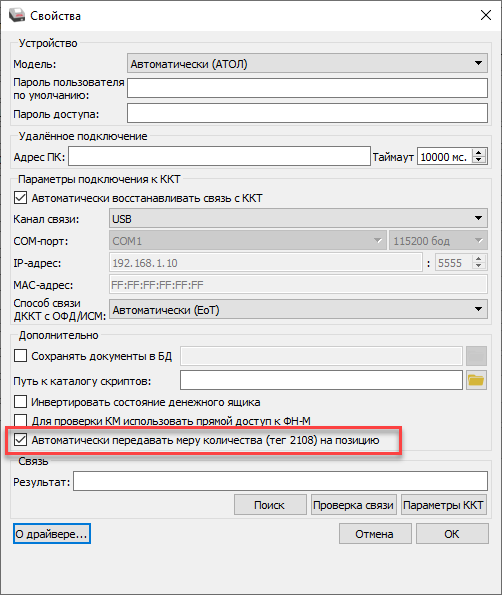
Не поддерживается в данной версии
Начиная с версии драйвера 10.10.3.0, поддержка платформы 2.5 прекращена. Такая ошибка может возникнуть при попытке подключения к кассе с прошивкой на платформе 2.5, если версия установленного драйвера выше 10.10.0.0. Необходимо обращаться в сервисный центр Атол для перепрошивки кассы.
Атол: ошибка 81 "Документ закрыт - операция невозможна"
Такая ошибка обычно возникает в двух случаях:
- если СНО, которое настроено в Ветменеджер, отличается от того, что настроено (или прошито) в самом Атоле. Чтобы решить такую ошибку, необходимо настроить в программе такое же СНО, которое настроено в Атол.
- если истек срок действия фискального накопителя. Для решения этого вопроса необходимо обращаться в Атол.
Старые счета, которые прошли с такой ошибкой, нужно откатить и провести по новой.
